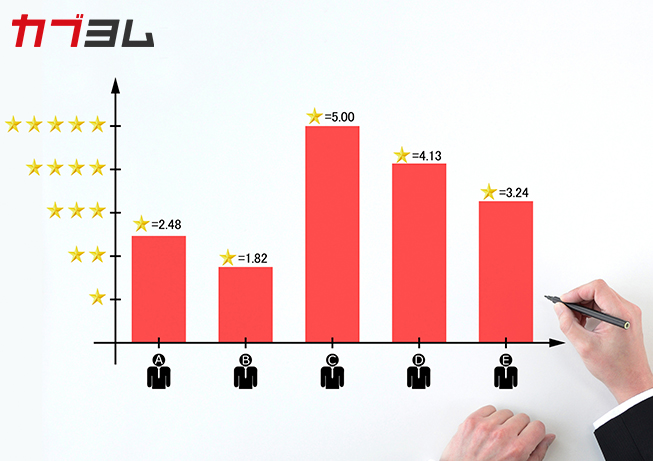機種変更の際は旧データのバックアップを忘れずに!
iPhoneの機種変更の際には、データが紛失してしまったり、アプリの引き継ぎがうまくいかなかったりするリスクが伴います。万が一に備えて、データのバックアップは欠かせません。そこで、iPhoneのバックアップを行うための方法を2つ紹介します。
iTunesでパソコンに保存
パソコンでバックアップをとる場合は、まず充電ケーブルを使ってパソコンとiPhoneを接続しましょう。iTunesを起動した後、画面の左上にあるデバイスのマークを選択します。次に、画面に「バックアップ」という項目が表示されるので、「このコンピューター」にチェックを入れましょう。その後、「今すぐバックアップ」を選択すると、「バックアップを暗号化しますか?」というウインドウが表示されます。バックアップを暗号化すると、完了までに時間はかかりますが、基本的に全てのデータをほぼ元通りの状態で復元が可能です。安全にバックアップと復元を行うためにも、「バックアップを暗号化」を選択しましょう。
iCloudならパソコン不要
iCloudはパソコンを使わずに、Wi-Fiでバックアップがとれる方法です。まずはWi-Fiをオンにしてから「設定」を開き、一番上に表示されているユーザー名を選択しましょう。次に、「iCloud」を選択し、バックアップを取りたいアプリを選択します。最後に「iCloudバックアップ」を選択し、「今すぐバックアップ」をタップすれば完了です。
新iPhoneのデータ引き継ぎの準備や設定方法は
機種変更を行った後も、以前と同じようにiPhoneを使うには、使用前にさまざまな準備や設定が必要です。まず、機種変更をする前に、iOSを最新版にアップデートしておきましょう。また、本体の設定やバックアップの復元をスムーズに行えるよう、AppleIDとパスワードを控えておくことも重要です。よく使うアプリや、マイページのログインID、パスワードなども記録しておくと安心です。データの移行方法は、各種サービスやアプリによって異なる場合もあるので、あらかじめ手順を確認していきましょう。
新iPhoneへ旧データを移行する方法は
新しいiPhoneへデータ移行するときは、「クイックスタート」機能を利用すると便利です。「クイックスタート」を使えば、基本的なシステムやAppleID、パスワードなどを簡単に引き継げます。設定方法は新旧のiPhone同士を近付け、6桁のコードを入力するだけです。その後、データの復元を行えば、以前と同じように新しいiPhoneを使うことができます。
ショップによってはすべて行ってくれるところも!
iPhoneのバックアップやデータの復元は、基本的に自宅でもできます。しかし、人によってはハードルが高いと感じることもあるでしょう。無事にデータを移行できるか心配なときは、ショップの店員に任せた方が安心です。ショップによってはデータのバックアップから復元、アプリやサービスの引き継ぎまで、全て行ってくれるところもあります。簡単に機種変更をしたい人は、評判の良いショップに依頼するのも1つの方法です。
※この記事は2019年9月時点の内容です。実際のサービスの詳細や最新情報は、各サービスのホームページでご確認ください。
Appleホームページ
iPhone、iPad、iPod touch をバックアップする方法
ご注意事項
- 三菱UFJ eスマート証券株式会社における情報およびサービスは、情報の提供を目的としており、特定の銘柄等の勧誘、売買の推奨、相場動向等の保証、等を行うものではありません。
- 三菱UFJ eスマート証券株式会社における情報およびサービスの内容の正確性および信頼性等については万全を期しておりますが、その内容を保証するものではありません。万一この情報およびサービスに基づいて被ったいかなる損害についても、弊社及び情報提供者は一切の責任を負いかねます。
- 三菱UFJ eスマート証券株式会社における情報およびサービスに関する著作権を含む一切の権利は、三菱UFJ eスマート証券株式会社に帰属しており、理由の如何を問わず無断での配信、複製、転載、転送および改ざん等を禁止します。
- 資産運用に関するあらゆる最終決定は、お客さまご自身のご判断とご責任で行ってください。
- 当社お取扱商品の手数料等およびリスクの詳細については、契約締結前交付書面、上場有価証券等書面、目論見書、約款・規定集および当社ホームページの「ご投資にかかる手数料等およびリスクについて」や取引ルール等をよくお読みの上、投資の最終決定はご自身のご判断とご責任でおこなってください。